Una de las cosas más relevantes de un macOS es el Dock, es la barra inferior de Mac donde podemos encontrar las aplicaciones favoritas. Dock ha existido en macOS durante bastantes años y es una herramienta básica y personalizable que tienes que saber dominar.
A continuación te explicaremos todo lo que necesitas conocer del Dock. ¿Qué cosas?, pues la personalización, las opciones, los cambios de ubicación y muchos trucos ocultos. Cuando domines el Dock podrás seguramente dominar tu macOS.
[nextpage]¿Qué es el Dock del Mac?

Dock apareció en Mac junto con la versión para Mac OS X. Es una adaptación de la misma herramienta utilizada por la computadora de la empresa NEXT donde su fundador es Steve Jobs. Apple adquirió NEXT a mediados de la década de 1990. Jobs, junto con sus ingenieros el sistema operativo dieron pie a las nuevas generaciones de Mac.
Dock es una función muy destacada para los usuarios de macOS en su interfaz gráfica. Se utiliza para el inicio de aplicaciones, cambiar entre las mismas, cerrarlas y ver que aplicaciones están abiertas.
[/nextpage][nextpage]¿Cómo poner una aplicación?

En nuestro Dock podemos colocar todas las aplicaciones que necesitemos, aunque te recomendamos que solo tengas las aplicaciones que utilices más.
- Ingresa en el Finder, la aplicación que está ubicada en la parte izquierda. Luego ve al apartado de aplicaciones.
- Selecciona la que tu quieras y llévala directo hasta el Dock.
- Colócala por debajo de los otros iconos. Si intentas moverla por encima de un icono esta la abrirá con esa aplicación.
Además de ingresa en el Finder, otra opción es ingresar a Launchad con gestos del trackpad desde los botones del teclado o los iconos del Dock en muchas aplicaciones. También puedes arrastrar la aplicación desde allí al Dock.
[/nextpage][nextpage]¿Cómo poner archivos o carpetas en el Dock del Mac? /¿Cómo hacer que se muevan o salten los iconos del Dock en Mac?
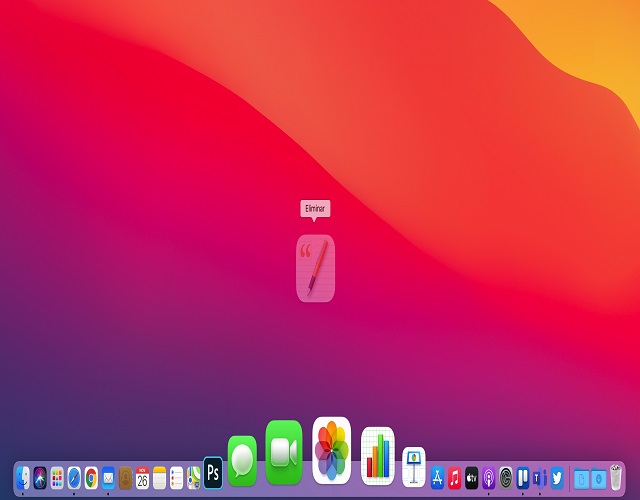
Debido a que tenemos aplicaciones en el Dock, también puedes tener carpetas u archivos, no obstante, solo pueden ubicarse en la parte derecha del mismo. El proceso es el mismo, simplemente arrastre las carpetas o archivos que desee a esta área del Dock, se encuentra separada con una línea.
Después de abrir la aplicación, en macOS, la aplicación hará unos pequeños saltos en el Dock para indicarnos que se esta ejecutando para abrirse. Dicho efecto si se quiere se puede desactivar.
- Como primer paso debes ingresa en la preferencias del sistema.
- Luego en el apartado llamado Dock y Barra de menús . Ahora puedes seleccionar si la desactivas o activas en Animar icono al abrir aplicaciones.
¿Cómo eliminar un icono del Dock en Mac?
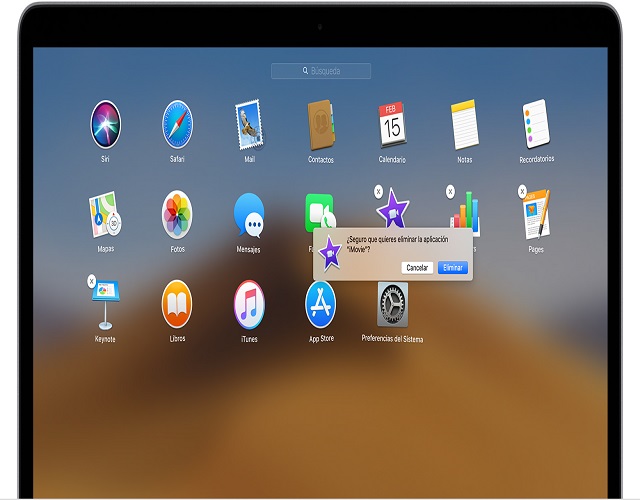
El proceso de eliminar iconos del Dock también es muy intuitivo. Tienes que realizar lo contrario de agregar una aplicación, archivo o carpeta.
- Coloca el mouse sobre el icono que quieras eliminar.
- Pulsa la app y desliza fuera del Dock.
- Solo esperas un par de segundos, lo verás difuminado y la palabra Eliminar.
- Finalmente suelta el botón del mouse.
¿Cómo hacer más grande el Dock del Mac?

En «Preferencias del sistema«, podemos ingresar todos los ajustes más avanzados del Dock, pero existe un pequeño truco para cambiar rápidamente el tamaño del Dock. Se aumentara también el tamaño del icono.
Para agrandar o reducir el Dock, simplemente coloque el puntero del mouse en la línea delgada que separa el área derecha del resto. Aparecerá una flecha doble, si hace clic y se mueve hacia arriba o hacia abajo con el mouse, el Dock se agrandará o disminuirá.
¿Cómo ocultar o fijar el Dock en el Mac?
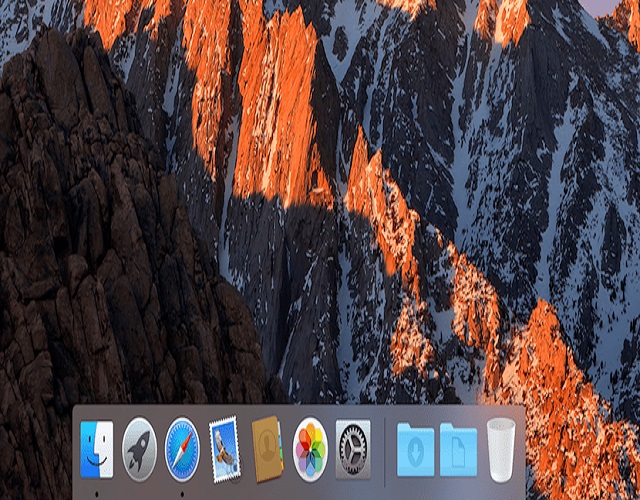
Otra opción de personalización es que siempre puede estar visible u oculta y solo aparece cuando pasamos el ratón sobre esa área de la pantalla. Puede configurar este ajuste a su gusto de la siguiente manera.
- Ingresa en Preferencias del Sistema.
- Luego ve al apartado Dock y Barra de menús. Posteriormente desactiva o activa, Ocultar y mostrar el Dock automáticamente.
¿Cómo activar o desactivar la ampliación?
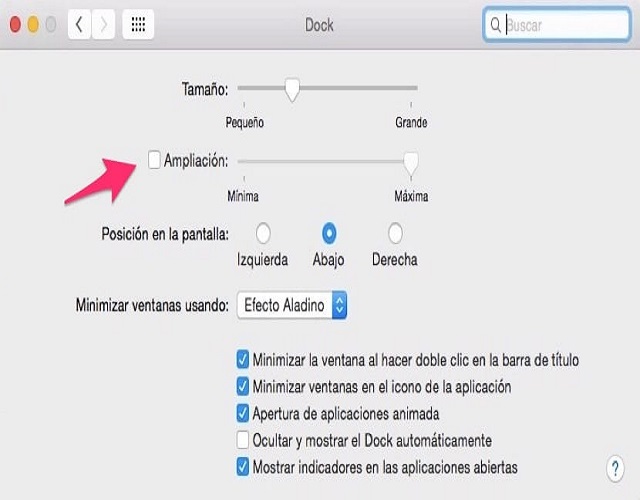
Cuando movemos el mouse al Dock, uno de los efectos más hermosos es la ampliación del icono, y es un efecto totalmente personalizable. Puedes aumentar o minimizar el aumento, o eliminarlo directamente.
- Ve a Preferencias del Sistema.
- Luego ingresa en Dock y Barra de menús.
- Finalmente desactiva o activa Ampliación. Desliza y déjalo en la zona que mas te haya gustado.
¿Como mover el Dock de Mac y ponerlo a la derecha o a la izquierda?
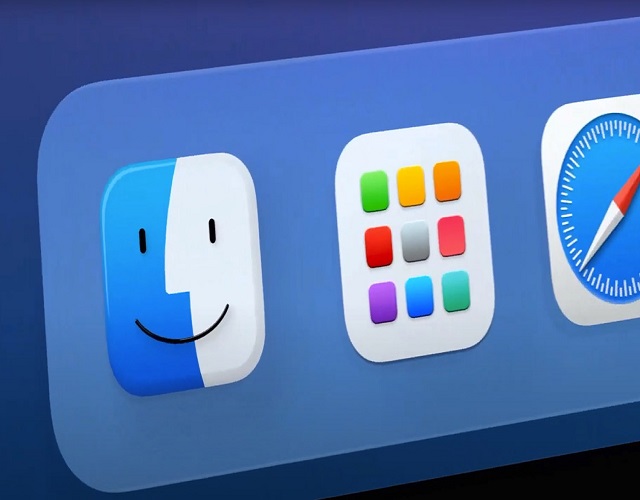
Tradicionalmente está situado en la zona inferior de la pantalla, pero puedes cambiarlo a otros lugares si te es más cómodo por algún motivo.
- Ingresa en Preferencias del Sistema.
- Luego ve al aparatado de Dock y Barra de menús.
- Ahora elije Abajo, Izquierda o Derecha.
¿Cómo mostrar u ocultar aplicaciones recientes?

Existe una opción en el que tienen la capacidad de visualizar las últimas aplicaciones utilizadas. Si se superponen con aplicaciones que ya existen en el Dock, no aparecerán. Haz lo siguiente:
- Entra en Preferencias del Sistema.
- Luego ingresa en Dock y Barra de menús.
- Ahora desactiva la función Mostrar aplicaciones recientes en el Dock.

